本篇搭建和使用的是Atmel Studio 6.2開發環境。Atmel Studio 6.2中也給出了這個發板的示例程序,本篇文章就一步一步的通過下載和搭建開發環境,下載程序到開發板中。我就先來試用ATMEL公司的官方開發環境atmel Studio 6.2來了解上手這款單片機。
如果打開Atmel-42075-SAM4S-Xplained-Pro_User-Guide.pdf 開發文檔,里面會有這么一段話:
簡單3步就可以實現對Atmel SAM4S Xplained Pro的開發:
1.下載并安裝Atmel Studio
2.打開Atmel Studio
3.用USB線連接到Atmel SAM4S-Xplained-Pro的EDBUG (Embedded Debugger)的USB接口。
那我們就按照提示慢慢來:
首先去官網下載Atmel Studio開發環境的安裝包:(如圖2-1 所示)
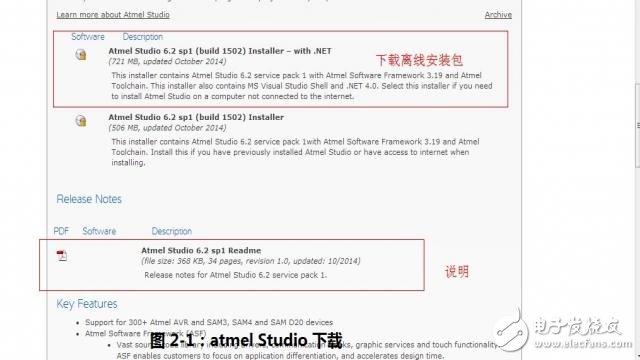
Atmel Studio 6.2 sp1 (build 1502) 下載地址:?tab=overview
(有兩個文件,下載一個就可以了,建議下載大一點的那個,可以離線安裝。)
下載成功之后安裝即可。
安裝完成以后,點擊圖標打開Atmel Studio 6.2(如圖2-2所示)
圖標還是挺可愛的(~ 。~)。。
打開atmel Studio (如圖3所示)將開發板用USB連接到電腦的USB端口,電腦會自動安裝板子的驅動的。

個人認為學習任何一款軟件,建議先去使用Help 菜單,查看里面的幫助信息,幫助你快速的上手他們公司的產品。界面中紅色的橢圓中圈出來了 New Example Project…。 稍后我們就看一下里面的代碼。
打開Help 菜單 -》 View Help (如圖2-4)首先看到的就是atmel Studio 開發環境的簡介。以及各個工具的使用方法,建議大家還是好好研讀一下。

幫助文檔里有這個開發套件(四個開發板)以及atmelStudio等所有的幫助文檔,還是蠻重要的,如果是剛使用開發者,建議多多看看help文檔,不過就是都是英文的。
從右邊的目錄欄里找到我們開發板主板的型號(如圖2-5所示)
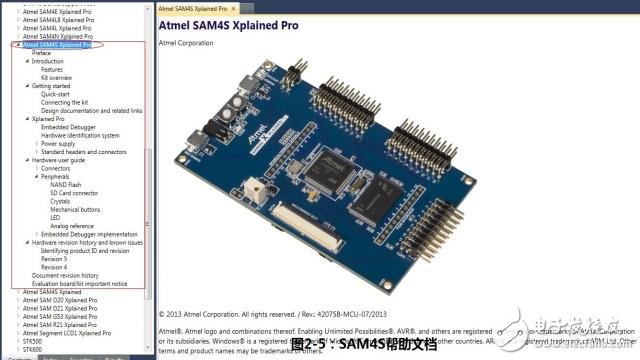
回到Atmel Studio 開發環境,點擊 New Example Project 找到SAM4S的示例程序(如圖2-6所示)
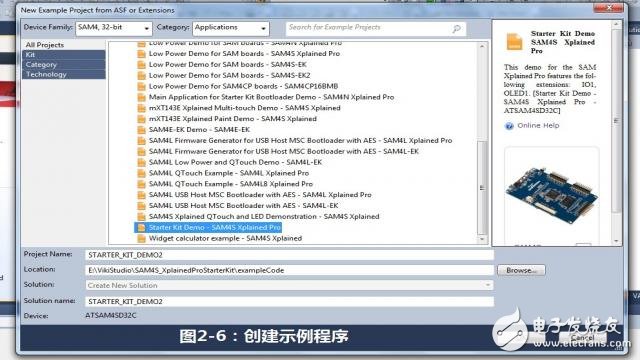
點擊OK,會出來兩個對話框,勾選同意之后就可以創建成功。
將開發其他擴展部分按 圖2-7所示 連接。
點擊綠色的小三角圖標(Starting Debugging)開始調試。
可能會彈出如(圖2-8)的提示升級,點擊升級即可。
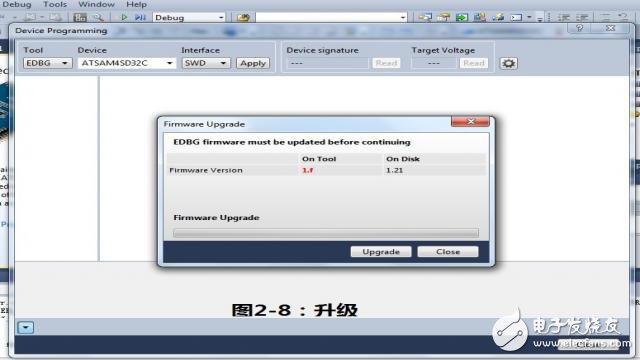
再次點擊Starting Debugging 調試,待編譯成功之后,可能會彈出如圖2-9所示的對話框
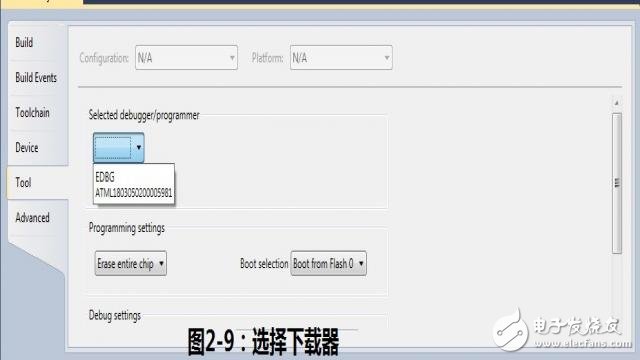
選擇EDBG即可,然后點擊Starting Debugging即可燒錄程序進入調試模式。
完成程序下載后,點擊運行。
點擊BUTTON1 可以切換不同的功能,3個LED對應著不同的功能,分別是溫度計、光照強度、檢查SD空間。
-
Atmel
+關注
關注
17文章
311瀏覽量
107301 -
開發環境
+關注
關注
1文章
225瀏覽量
16617
發布評論請先 登錄
相關推薦




 Atmel Studio 6.2開發環境的搭建和使用
Atmel Studio 6.2開發環境的搭建和使用
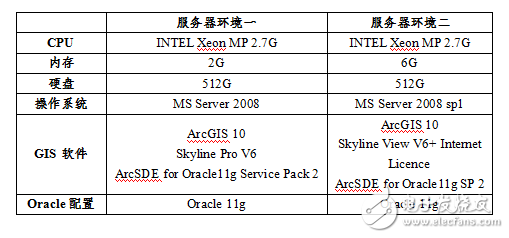











評論